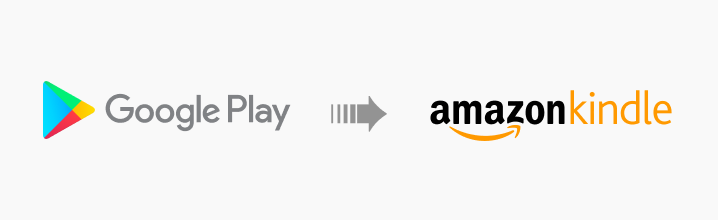要用 Kindle 買書除了在 Amazon 之外,我通常會去 Google Play 買,因為有的書價錢比較便宜。
但這時候就會遇到平台不共用的問題,接下來會告訴大家怎麼把在 Google Play 上面買的書裝到 Kindle 裡閱讀。
Step 1: 先確認 Google Play 上你要買的書,是否有「文字重排」的功能
在你要買的書的頁面往下滑,點擊「關於本電子書」

首先要確認功能下方,有顯示「文字重排」才可以使用以下的方法,沒問題的話,就可以接下一個步驟。(顯示「文字重排」代表是 ePub 檔案)

購買完書籍以後,點擊書籍右下方三個點,選「匯出」

點擊「匯出 EPUB 的 ACSM 檔案」

這時會看到自己剛剛匯出的檔案在 Downloads 資料夾裡面

Step 2: 將 ACSM 檔案轉為 ePub 檔案:Adobe Digital Editions
可以看到剛下載的檔案副檔名是 .acsm,接下來我們要把 .acsm 轉成 .epub,這時就要靠 Adobe Digital Editions 這套軟體
選擇 Macintosh 版本下載

打開 Adobe Digital Editions 以後,選取你要轉檔的書按右鍵,點擊「Show File in Finder」

Finder 裏面的自動產出 .epub 檔案,代表轉檔成功

Step 3: 解除電子書 DRM 保護:Calibre
現在要使用 Calibre 來幫電子書解除 DRM 保護,先來把 Calibre 下載好

下載好 Clibre 以後,我們要先去下載 DeDRM 這個外掛來破解 DRM 保護
下載 DeDRM_tools_10.0.9.zip (選擇最新版,目前是 v10.0.9)

DeDRM_tool_10.0.9.zip 解壓縮以後會看到一個檔案叫 DeDRM_plugin.zip

這時在 Calibre 的偏好設定裡,點擊「外掛」

點擊「從檔案載入外掛」

選取 DeDRM_plugin.zip

成功安裝外掛以後就可以重新啟動 Calibre 了

這時你到 Calibre 偏好設定 / 外掛 / 檔案類型裏面就可以看到剛剛成功安裝的 DeDRM(10.0.9)

現在到 Calibre 點擊左上角的「加入書本」,把剛剛已經轉成 .epub 的檔案打開,這時外掛就會自動幫你破解書本的 DRM 保護。

可以看到已經被破解的電子書出現在 Calibre 裏面了!大功告成!

但是,如果您想要和我聊聊,或是看完覺得有點意思,歡迎下方留言或是給個鼓勵吧 🥳